كيفية عرض صفحتين جنبًا إلى جنب في محرر مستندات Google
جوجل مستندات جوجل بطل / / April 03, 2023

آخر تحديث في

إذا كنت تنشئ مستندًا بأنواع مختلفة من التنسيق ، فقد يكون من المفيد رؤية صفحاتك جنبًا إلى جنب. إليك كيفية القيام بذلك في مستندات Google.
يعد محرر مستندات Google رائعًا لإنشاء مستندات طويلة ومعقدة. المشكلة هي - ماذا يحدث عندما تريد عرض صفحات متعددة في وقت واحد؟
لا يقدم محرر مستندات Google أي طرق مضمنة لعرض الصفحات معًا ، ولكن هناك بعض الحلول ، سواء كان ذلك بإنشاء مستند جديد أو باستخدام الوظائف الإضافية. ستتمكن بعد ذلك من عرض كلتا الصفحتين (أو كلا المستندين) على شاشة واحدة لسهولة المقارنة أو التعديل.
إذا كنت ترغب في عرض صفحتين جنبًا إلى جنب في محرر مستندات Google ، فراجع الخطوات التي يجب اتباعها أدناه.
كيفية عرض صفحتين جنبًا إلى جنب في محرر مستندات Google
نظرًا لعدم وجود طريقة مضمنة لعرض صفحتين جنبًا إلى جنب في محرر مستندات Google وتعديل المستند ، ستحتاج إلى إعادة ترتيب نوافذ المتصفح لمساعدتك في القيام بذلك بدلاً من ذلك.
لعرض صفحتين جنبًا إلى جنب في محرر مستندات Google:
- افتح ال نفس المستند في محرر مستندات Google مرتين في نافذتين منفصلتين للمتصفح.
- قم بتغيير حجم نافذة متصفح واحدة لملء نصف شاشتك. للقيام بذلك ، يمكنك النقر فوق النافذة وسحبها إلى الجانب الأيسر أو الأيمن من شاشتك ، أو يمكنك استخدام مفاتيح إدارة النوافذ على لوحة المفاتيح (على سبيل المثال ، باستخدام مفتاح Windows + سهم لليسار مفاتيح لانجذاب النافذة إلى الجانب الأيسر من الشاشة).
- كرر الخطوة 2 مع نافذة أو علامة تبويب المتصفح الأخرى ، مع وضعها في النصف الآخر من الشاشة.
- في كلا النافذتين ، قم بالتمرير إلى نفس الصفحة وضعها داخل المستند. بدلاً من ذلك ، يمكنك الانتقال إلى صفحات أو مواضع مختلفة في المستند إذا كان هذا هو ما تحتاج إلى القيام به.
بمجرد القيام بذلك ، سترى التغييرات التي تم إجراؤها في إحدى النوافذ في الوقت الفعلي في النافذة الأخرى. يفيد ذلك في مقارنة أجزاء مختلفة من المستند أو تحريرها في وقت واحد.
كيفية عرض صفحتين جنبًا إلى جنب باستخدام معاينة الطباعة
يمكنك أيضًا استخدام ملف معاينة قبل الطباعة أداة لمعرفة كيف ستبدو صفحتان جنبًا إلى جنب في محرر مستندات Google. ومع ذلك ، سيسمح لك هذا فقط بمشاهدة شكل المستند بعد لقد انتهيت من تحريره - لا يمكنك تعديل المستند في وضع المعاينة قبل الطباعة.
لاستخدام معاينة الطباعة لرؤية صفحتين جنبًا إلى جنب في محرر مستندات Google:
- افتح المستند الذي تريد طباعته في محرر مستندات Google.
- اذهب إلى ملف> طباعة. سيؤدي هذا إلى فتح ملف مطبعة جزء.
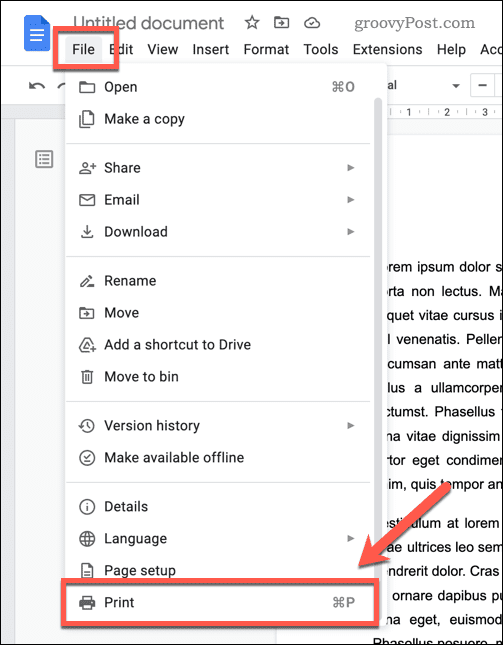
- انقر على صفحة لكل ورقة القائمة المنسدلة على اليمين. في القائمة المنسدلة ، حدد خيار الطباعة 2 صفحات لكل ورقة من قائمة الخيارات المتاحة. سيؤدي هذا إلى تحديث المعاينة لإظهار كيف سيبدو المستند عند طباعته بصفحتين لكل ورقة.
- راجع المعاينة للتأكد من أن الصفحات مرتبة حسب الرغبة وأن حجم الخط والتنسيقات الأخرى يتم الاحتفاظ بها.
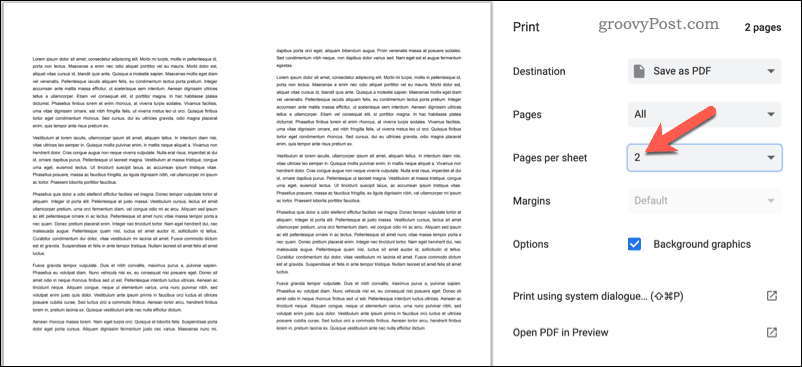
- إذا كان كل شيء يبدو جيدًا ، فانقر فوق مطبعة لطباعة المستند باستخدام الإعدادات المحددة.
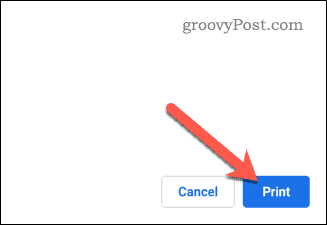
هناك شيء واحد يجب تذكره حول هذه الطريقة - سيُظهر لك هذا تقنيًا صفحتين من المستندات على قطعة واحدة من الورق. هذه طريقة جيدة لمعرفة كيف تبدو الصفحتان معًا ، ولكن قد ترغب في الرجوع إلى الطباعة فقط صفحة واحدة لكل ورقة قبل النقر فوق مطبعة.
سيسمح لك هذا بمشاهدة شكل الصفحات ، ولكن عند الطباعة ، سيكون لكل صفحة ورقة منفصلة.
تحرير مستندات Google الخاصة بك
يعد عرض صفحتين جنبًا إلى جنب في محرر مستندات Google طريقة رائعة لمقارنة المستندات بسهولة. إذا كنت جديد في استخدام محرر مستندات Google، يعتبر تغيير الخط الافتراضي التالي. سيساعد ذلك في تحسين قابلية القراءة وجعل المستند الخاص بك يبدو أكثر احترافية.
يحتوي محرر مستندات Google على العديد من الميزات القوية. على سبيل المثال، مضيفا أرقام الصفحات يسمح لك بالإشارة بسرعة إلى أقسام معينة من المستند.
كيفية البحث عن مفتاح منتج Windows 11 الخاص بك
إذا كنت بحاجة إلى نقل مفتاح منتج Windows 11 الخاص بك أو كنت بحاجة إليه فقط لإجراء تثبيت نظيف لنظام التشغيل ، ...
كيفية مسح Google Chrome Cache وملفات تعريف الارتباط وسجل التصفح
يقوم Chrome بعمل ممتاز في تخزين محفوظات الاستعراض وذاكرة التخزين المؤقت وملفات تعريف الارتباط لتحسين أداء متصفحك عبر الإنترنت. كيف ...
